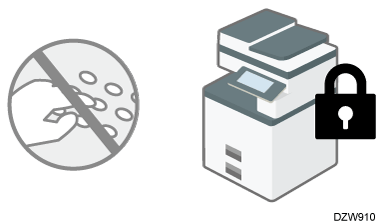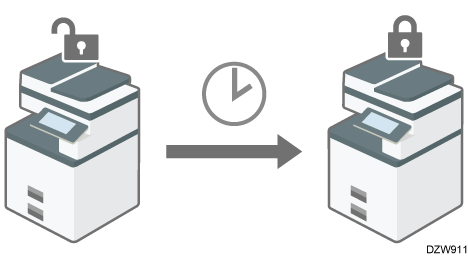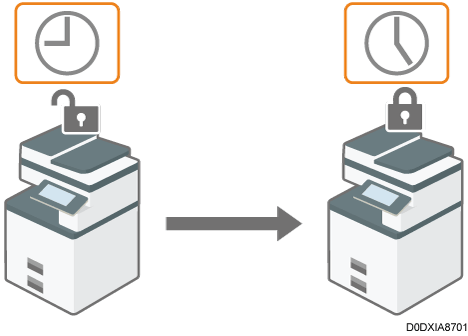ログイン/ログアウトのポリシーを設定する
本機の情報を守るために、ログイン/ログアウト時の動作を適切に設定してください。
ユーザー認証を設定していても、ほかのユーザーになりすまして不正使用されるリスクがなくなるわけではありません。たとえば、推測できるパスワードを何度も入力して不正にログインを試みられたり、本機の使用後にログアウト操作をしなかったことで、そのユーザーにしかない権限で別のユーザーに使用されたりする可能性もあります。
これらのリスクを低減するには、以下機能の設定内容を変更します。
ユーザーロックアウト
ログインパスワードを連続して誤入力したら、そのユーザーでログインできないようにします(ロックアウト)。ロックアウト状態は、一定時間が経過すると自動的に解除されるように設定できます。また、管理者が手動で解除することもできます。
ロックアウト状態を自動で解除する回数は最大4回までに制限できます。1回目から4回目の各ロックアウトについて、ユーザーロックアウト機能の有効/無効、誤入力を許容する回数、ロックアウト状態を自動的に解除するまでの時間を設定できます。
本機を再起動することでロックアウト状態を解除するかどうかも設定できます。
ユーザーロックアウトの設定をする工場出荷時は、5回までの誤入力が許容されています。また、ロックアウト状態の自動解除はしない設定になっています。

本機のユーザーロックアウトがすべてのユーザーで機能するのは、認証方式がベーシック認証のときだけです。Windows認証/LDAP認証のときは、スーパーバイザーと各管理者だけがユーザーロックアウトの対象になります。その他のユーザーは認証用サーバーのパスワードポリシーに従います。
ユーザーが誤ったログインパスワードを入力した後に、機器管理者が誤入力を許容する回数を変更すると、変更後の設定値に合わせてロックアウトに関するユーザーの状態が変わることがあります。以下に例を示します。
ユーザーによる誤入力の回数
誤入力を容認する回数設定の変更
ユーザーの状態
3回
2回 → 4回
ロックアウト状態が解除される
3回
4回 → 2回
ロックアウトされる
3回
4回 → 6回
変更なし(ロックアウトされない)*1
*1 3回の誤入力のあと、2回は誤入力が容認され、3回目の誤入力でユーザーがロックアウトされます。
オートログアウト時間設定
ユーザーがログアウトし忘れても、本機の使用が終わってから一定時間経過すると自動的にログアウトします。
工場出荷時は、本機が操作されない状態で3分経過すると、自動的にログアウトする設定になっています。
タイマーユーザーがログインして本機を使用できる時間帯が設定されているときは、オートログアウト時間が経過していなくても、時間帯が終了するとログアウトします。
ユーザーがログインして本機を使用できる時間帯を設定するWeb Image Monitorからのオートログアウトについては、Web Image Monitorのヘルプを参照してください。
ログインによる機器操作許可時間設定
ユーザーがログインして本機を使用できる時間帯を設定すると、時間帯の終了時に自動的にログアウトします。
パスワードの誤入力を許容する回数や、ロックアウト状態を自動解除するまでの時間を設定します。
Web Image Monitorから機器管理者としてログインする。
管理者としてログインする[機器の管理]メニューから[設定]をクリックする。
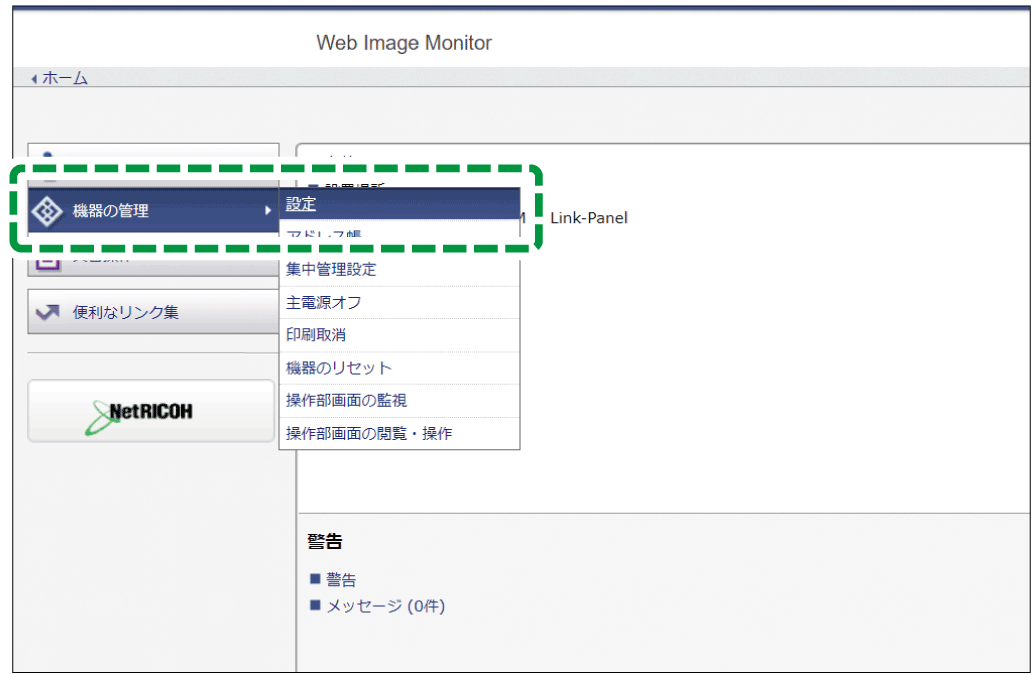
「セキュリティー」カテゴリーの[ユーザーロックアウト]をクリックする。
ログインパスワードの誤入力を許容する回数や、ロックアウト状態が自動解除されるまでの時間を設定する。
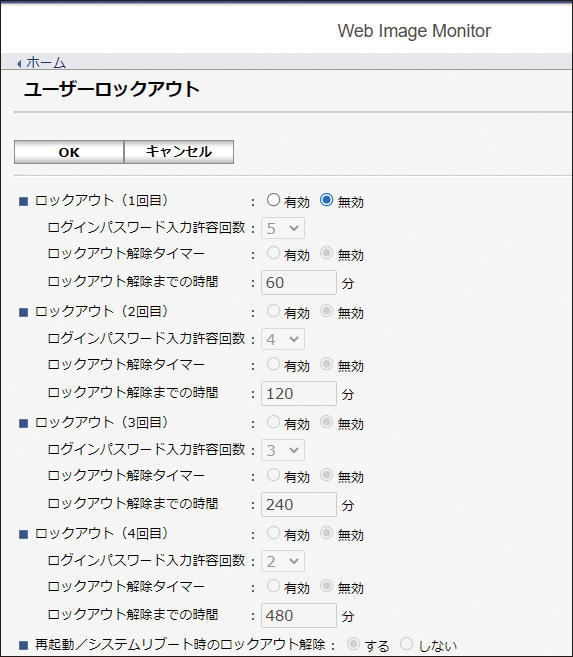
ロックアウト(n回目)
[有効]を選択し、「ログインパスワード入力許容回数」でパスワードの誤入力を許容する回数を設定します(1~10)。ロックアウト解除タイマー
一定時間経過したときにロックアウト状態を自動解除するには[有効]を選択し、「ロックアウト解除までの時間」を入力します。最大で9999分(約7日後)まで入力できます。再起動/システムリブート時のロックアウト解除
本機を再起動することでロックアウト状態を解除するかどうかを設定します。スーパーバイザーと各管理者がロックアウト解除の対象です。
実際にロックアウト状態が解除されるまでには、本機が再起動してから約60秒かかります。
[OK]をクリックする。
ログアウトし、Webブラウザーを終了する。
ユーザーがロックアウトしたときは、ユーザー管理者がログインして解除します。
Web Image Monitorから、ユーザー管理者としてログインする。
管理者としてログインする[機器の管理]メニューから[アドレス帳]をクリックする。
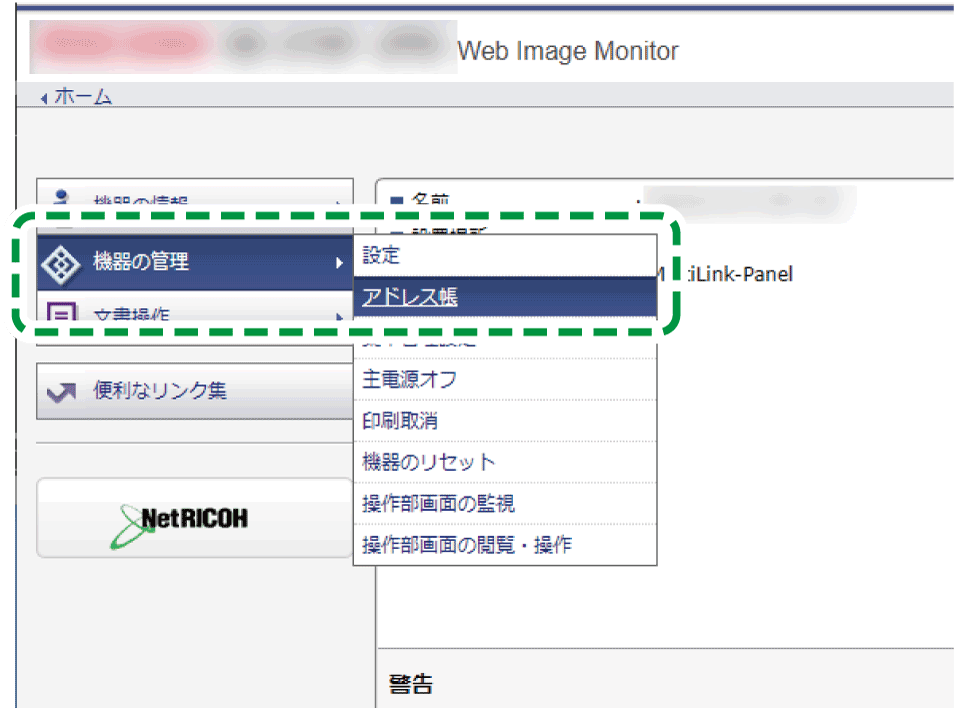
解除する対象者を選択し、[詳細入力]タブの[変更]をクリックする。
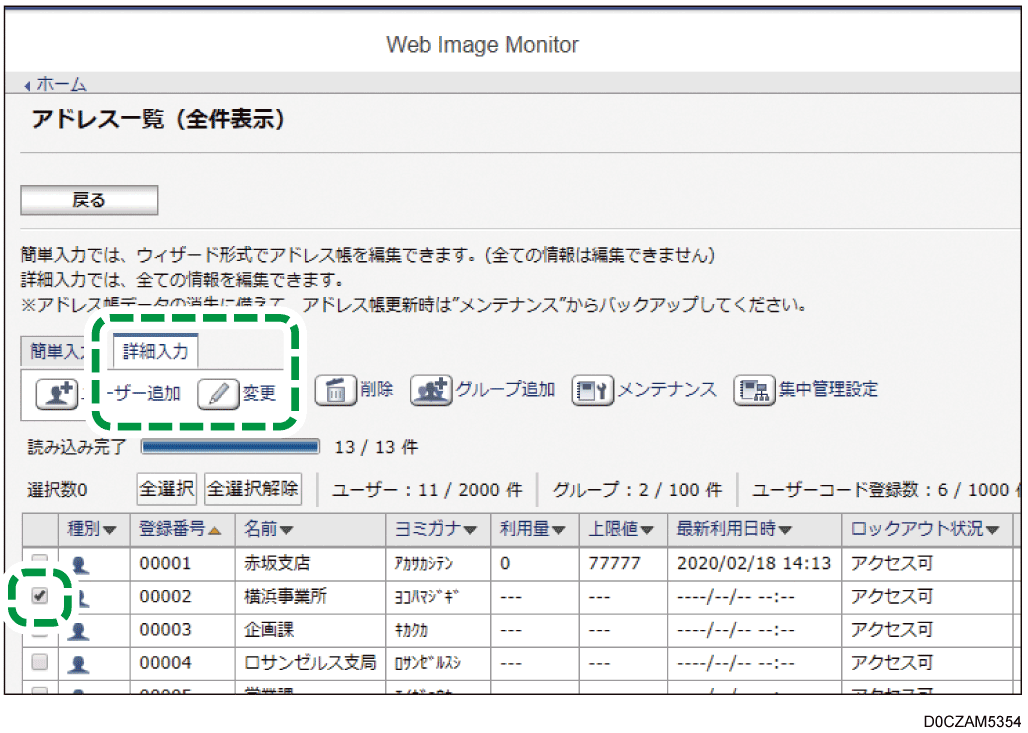
「認証情報」の「ロックアウト」で[無効]を選択する。
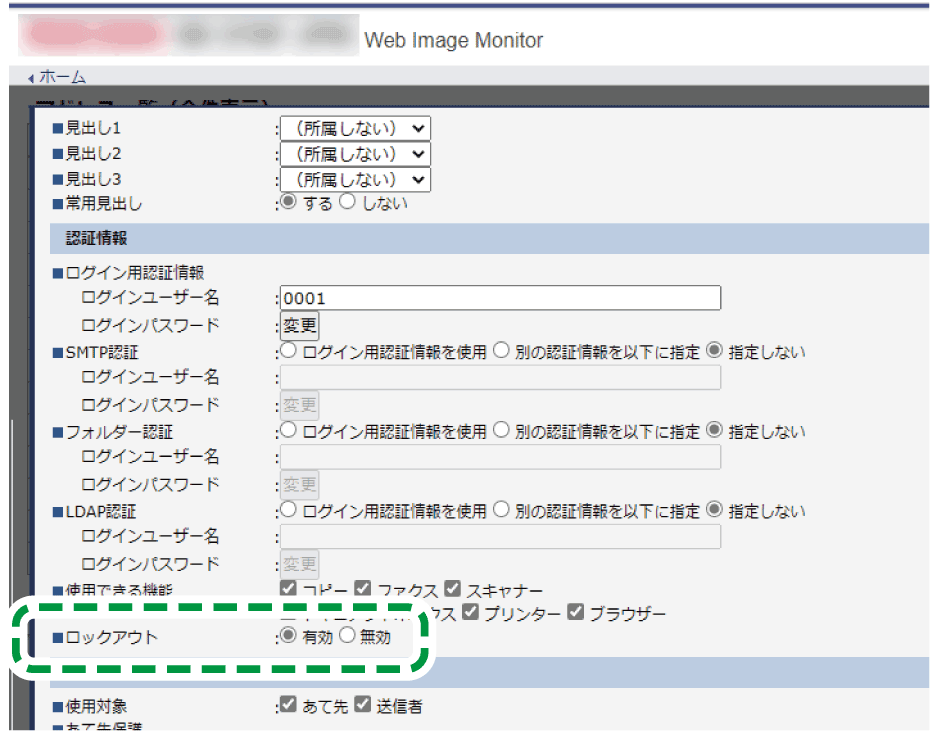
[OK]をクリックする。
ログアウトし、Webブラウザーを終了する。

管理者の誰かがロックアウトしたときはスーパーバイザーが、スーパーバイザーがロックアウトしたときは機器管理者がログインして解除します。[機器の管理]
 [設定]
[設定] [管理者登録/変更]をクリックし、「管理者登録/変更」画面でロックアウト状態を解除します。
[管理者登録/変更]をクリックし、「管理者登録/変更」画面でロックアウト状態を解除します。スーパーバイザーと各管理者のロックアウト状態は、本機の再起動により解除するかどうかを設定することもできます。
ユーザーロックアウトの設定をする
操作部から機器管理者としてログインする。
管理者としてログインする
カスタム権限管理者が登録されているときは、日付/時刻/タイマー権限を持つカスタム権限管理者でもログインできます。
カスタム権限管理者としてログインするホーム画面で[設定]を押す。

設定画面で[システム設定]を押す。
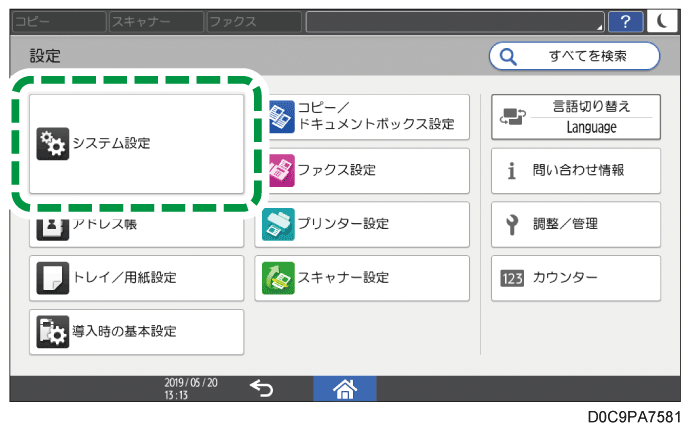
[日付/時刻/タイマー]
 [タイマー]
[タイマー] [オートログアウト時間設定]と押す。
[オートログアウト時間設定]と押す。「オートログアウト時間設定」のリストから[する]を選択し、自動でログアウトするまでの時間を入力する。
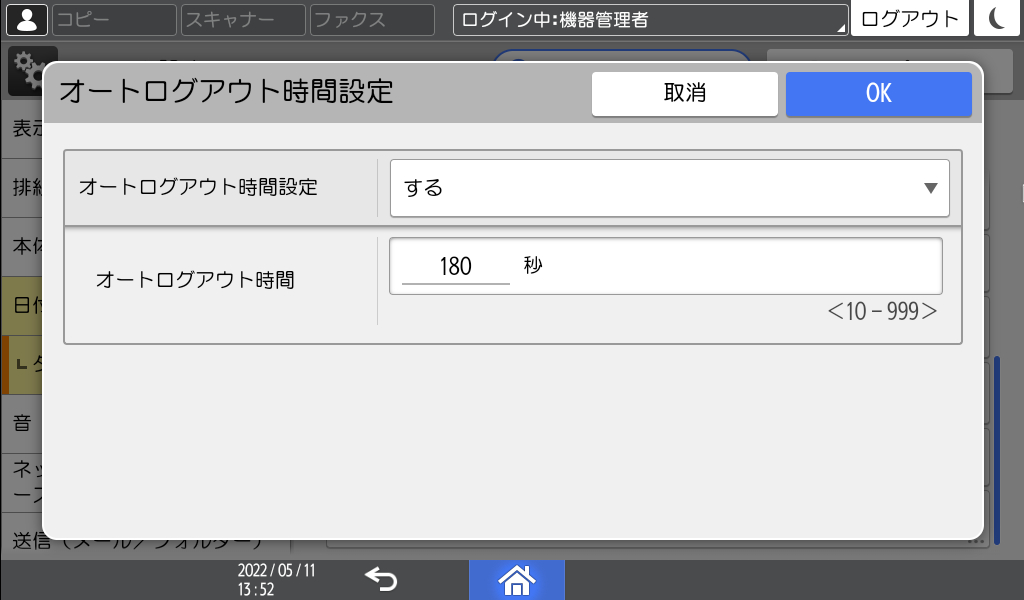
10~999秒まで入力できます。[OK]を押す。
[ホーム](
 )を押す。
)を押す。確認ダイアログが表示されたら[OK]を押し、ログアウトする。

ユーザーがログインして本機を使用できる時間帯が設定されているときは、オートログアウト時間が経過していなくても、時間帯が終了するとログアウトします。
ユーザーがログインして本機を使用できる時間帯を設定する
操作部から機器管理者としてログインする。
管理者としてログインする
カスタム権限管理者が登録されているときは、認証/課金権限を持つカスタム権限管理者でもログインできます。
カスタム権限管理者としてログインするホーム画面で[設定]を押す。

設定画面で[システム設定]を押す。
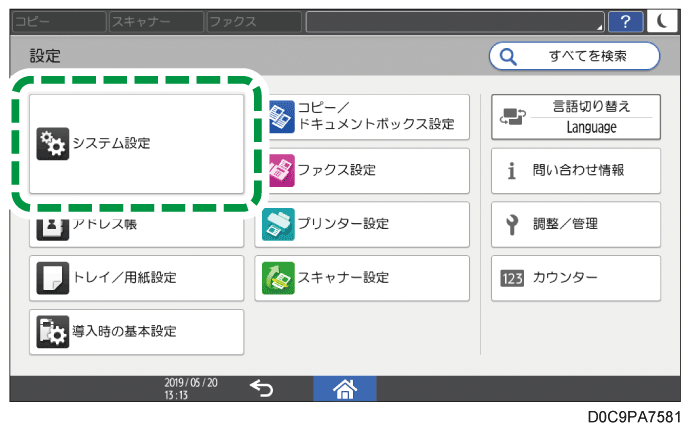
[管理者向け設定]
 [認証/課金]
[認証/課金] [管理者認証/ユーザー認証/アプリケーション認証]
[管理者認証/ユーザー認証/アプリケーション認証] [ログインによる機器操作許可時間設定]と押す。
[ログインによる機器操作許可時間設定]と押す。「ログインによる機器操作許可時間設定」のリストから[有効]を選択し、「開始時刻」と「終了時刻」に時間を入力する。
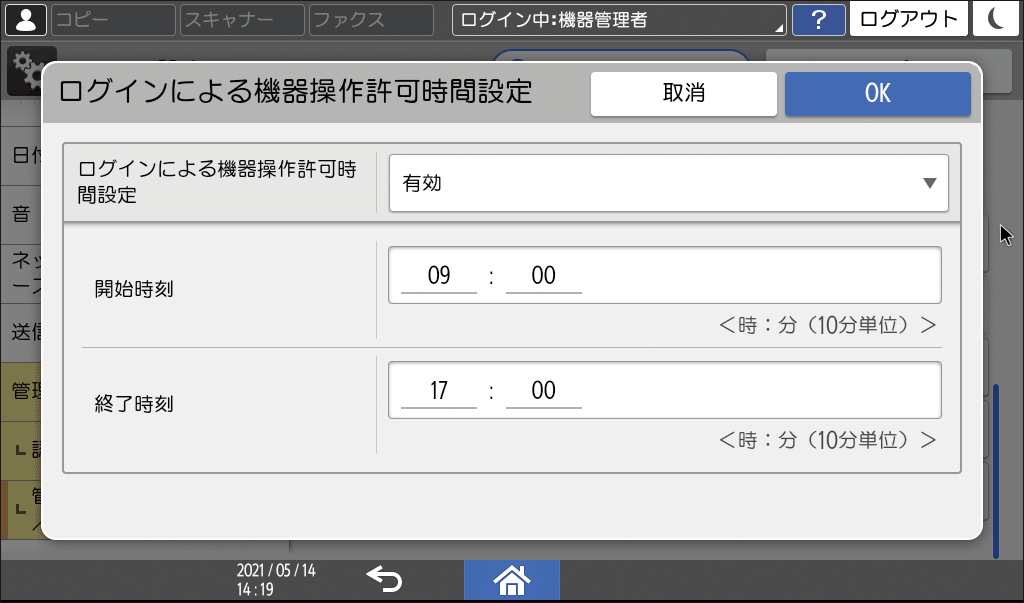
[OK]を押す。
確認画面が表示されたら[OK]を押す。
[ホーム](
 )を押し、ログアウトする。
)を押し、ログアウトする。

ユーザーがログインして本機を使用できる時間帯は、Web Image Monitorでも設定できます。詳しくは、Web Image Monitorのヘルプを参照してください。